Für Dich passende Angebote bei Amazon:
Optimiere Dein Windows-SystemSchütze Dein Windows-System
Dein (neues) Windows-System

Manchmal ist es einfach erforderlich, den Windows – Produktschlüssel, also den zur Windowsinstallation erforderlichen Key griffbereit zu haben. Beispielweise wenn Du Dein Windows neu installieren möchtest oder musst, oder wenn Du Dich auch nur auf diesen Fall vorbereiten möchtest. Wenn dann der Lizenzaufkleber fehlt oder unleserlich ist, hast Du ein Problem, denn Dein Windows wird Dir Deinen Productkey nicht einfach so verraten. Auch in Deiner Registry wirst Du nicht fündig. Maximal Deine Windows-ID wird angezeigt.
Was nun?
In dem Beitrag „Windows-Produkt-Key anzeigen“ hat Dir Nixi einen Weg aufgezeigt, wie Du Dir mittels vbs-Datei Deinen Key anzeigen lassen kannst. Das entsprechende Tool zur Anzeige des Keys ist bis heute sehr gefragt.
Daher wurde dieses Tool nun verbessert:
- Es funktioniert jetzt auch unter Windows 8,
- die Anzeige des Keys wurde um die Angabe Deiner Windows-Version mit der entsprechenden Architektur (32bit oder 64bit) und die Angabe Deiner Windows-ID erweitert und
- das Ergebnis kann nun auch in einer Textdatei abgespeichert und so weiter verwendet oder auch ausgedruckt werden.
Hier kannst Du das Tool herunterladen:
aktuelle Version:
Historie:
Und so funktioniert es:
Zunächst klickst Du auf den obigen Downloadlink und lädst das Tool, welches sich in einem zip-Ordner befindet, auf Deinen Desktop herunter.

Diesen Ordner klickst Du an und entpackst den Inhalt. Dabei kannst Du das windowseigene Tool oder auch ein Tool wie das kostenlose 7zip (empfohlen) verwenden.

Den entpackten Ordner öffnest Du dann mit einem Doppelklick, …

… so dass Du auf den Inhalt des Ordners zugreifen kannst. In diesem Ordner findest Du zwei Dateien, nämlich eine „ReadMe„-Textdatei (1) mit Hinweisen zu diesem Tool und das eigentliche Tool in Form der „Windows_Dateien.vbs„-Datei (2).
Um Dir die gewünschten Informationen über Dein Windows anzeigen zu lassen, klickst Du doppelt auf die „Windows_Dateien.vbs„-Datei.

Es erscheint zunächst die übliche Sicherheitswarnung mit der Frage, ob Du diese Datei tatsächlich öffnen möchtest. Da Du kostnix-web.de zu Recht vertraust, beantwortest Du diese Frage natürlich mit einem Klick auf „Öffnen„.
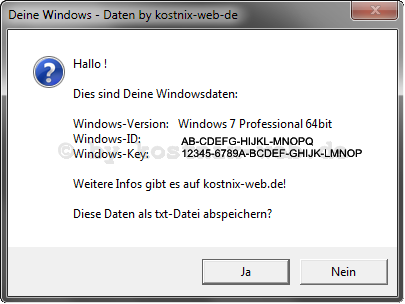
Daraufhin werden Dir die gewünschten Informationen angezeigt.
Wenn Du diese Informationen als Textdatei abspeichern möchtest, klickst Du auf „Ja„, wenn Du das Fenster nur schließen möchtest, klickst Du auf „Nein„.




